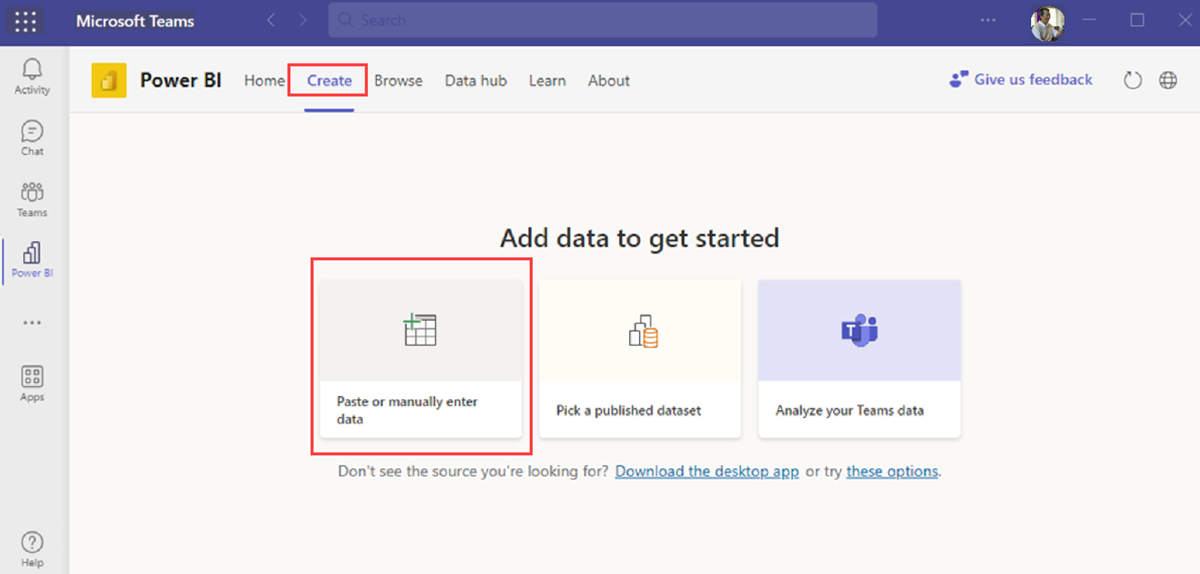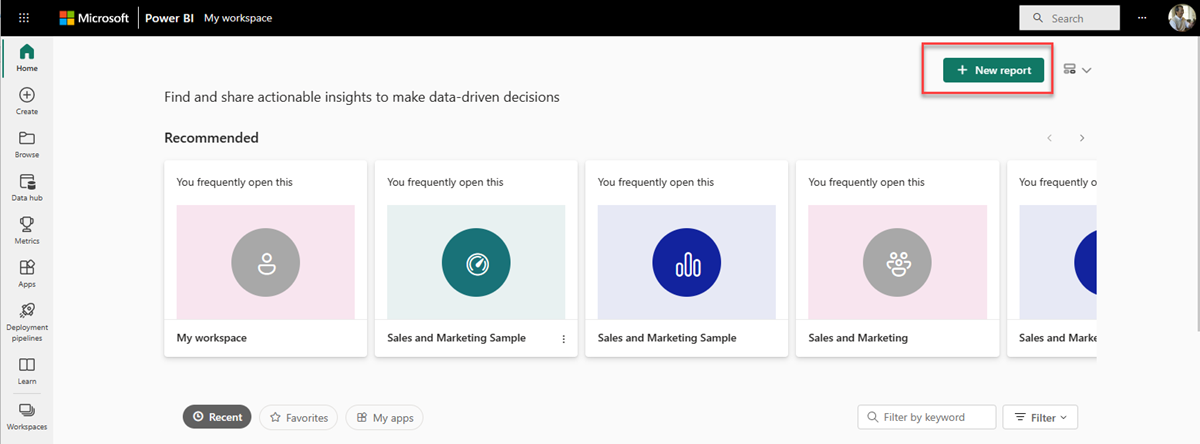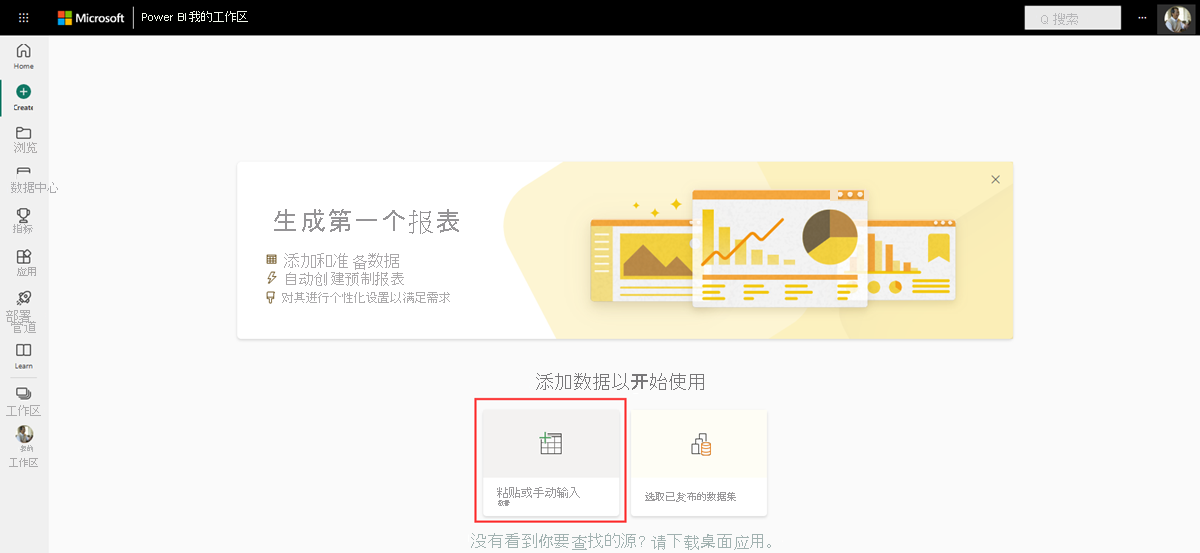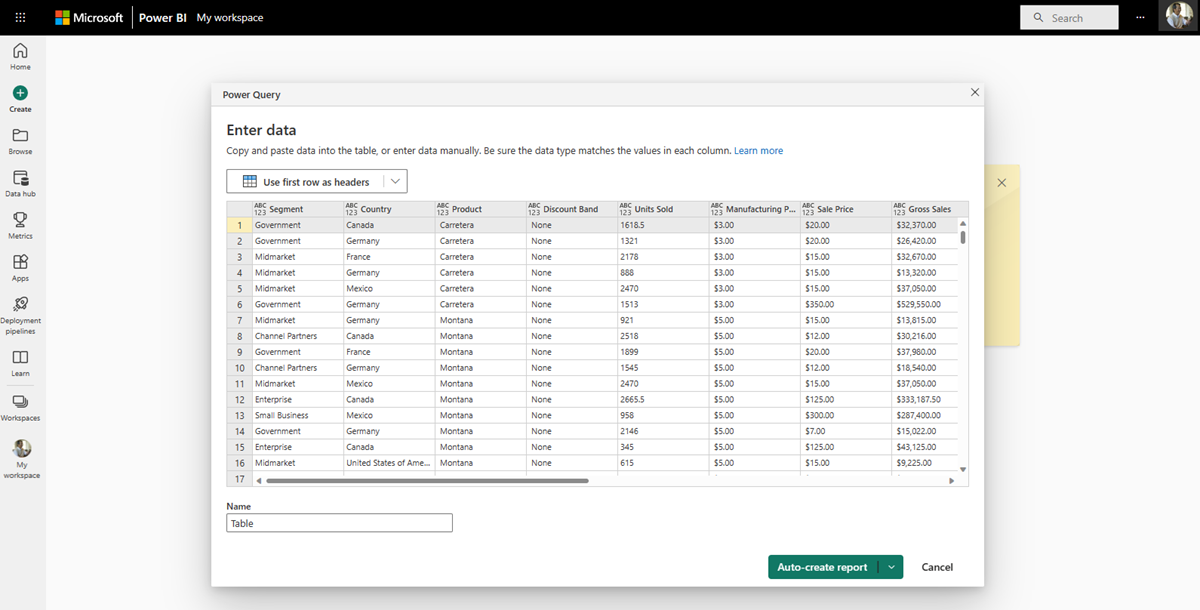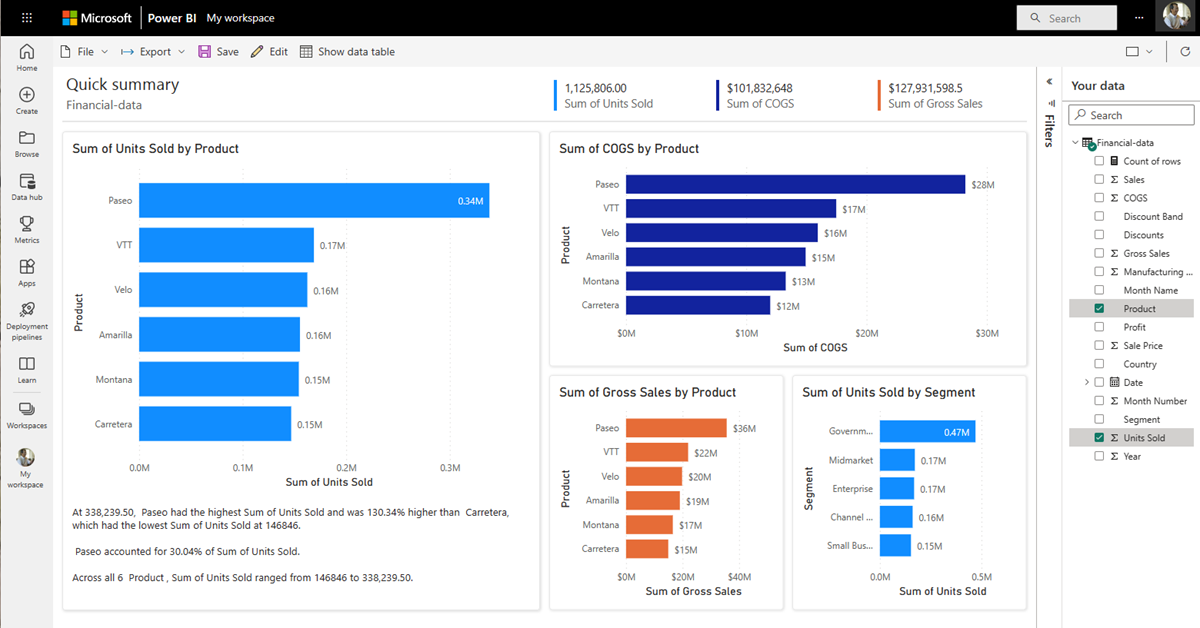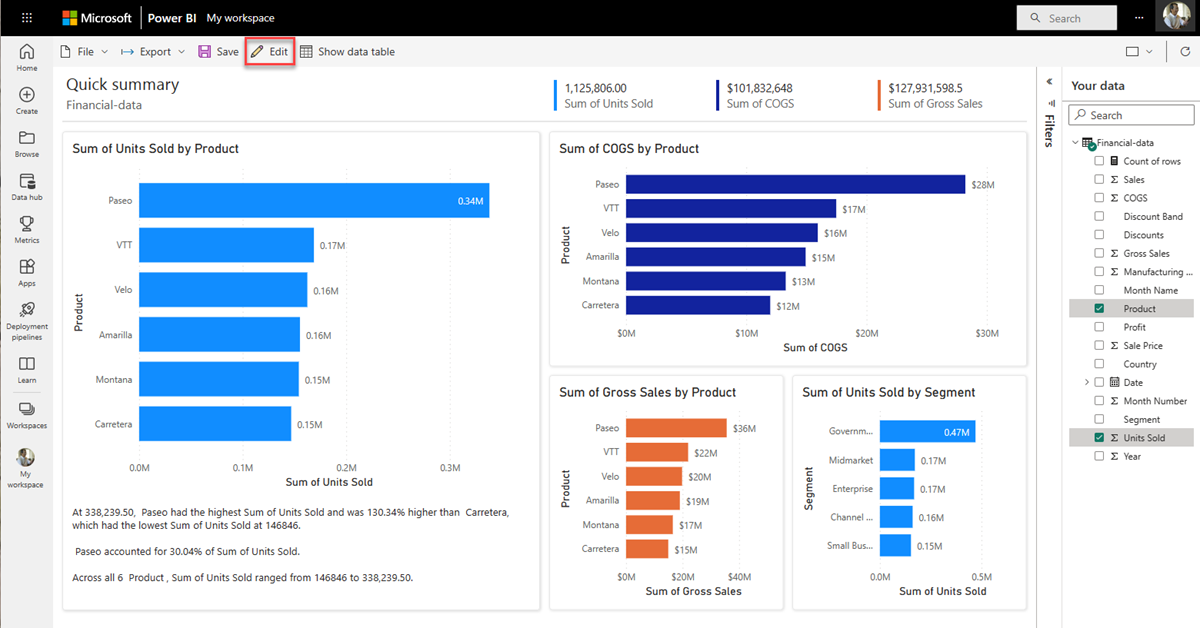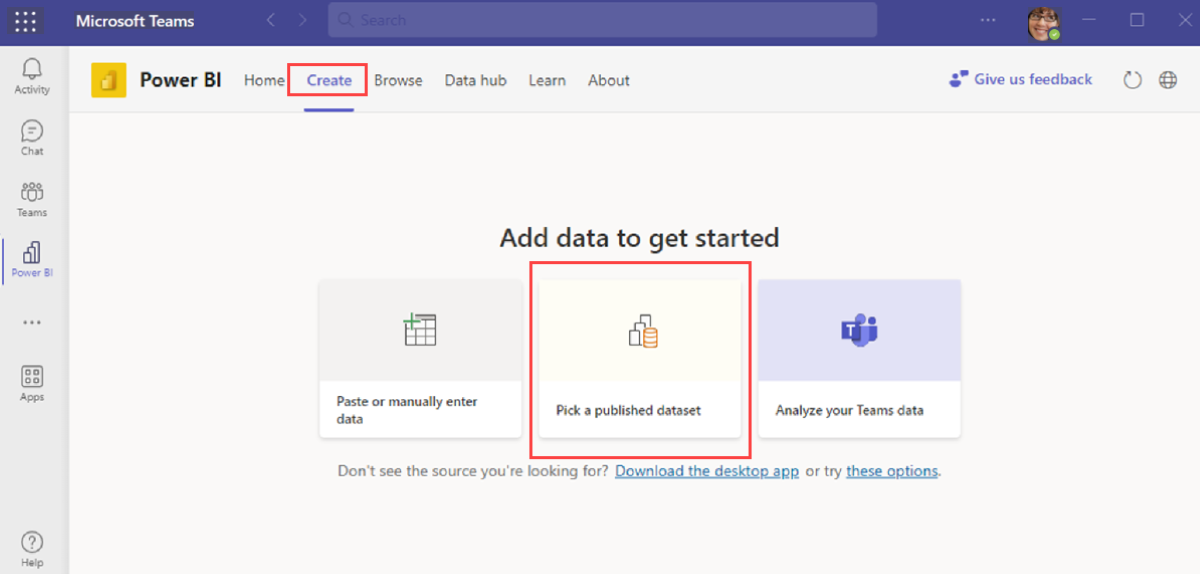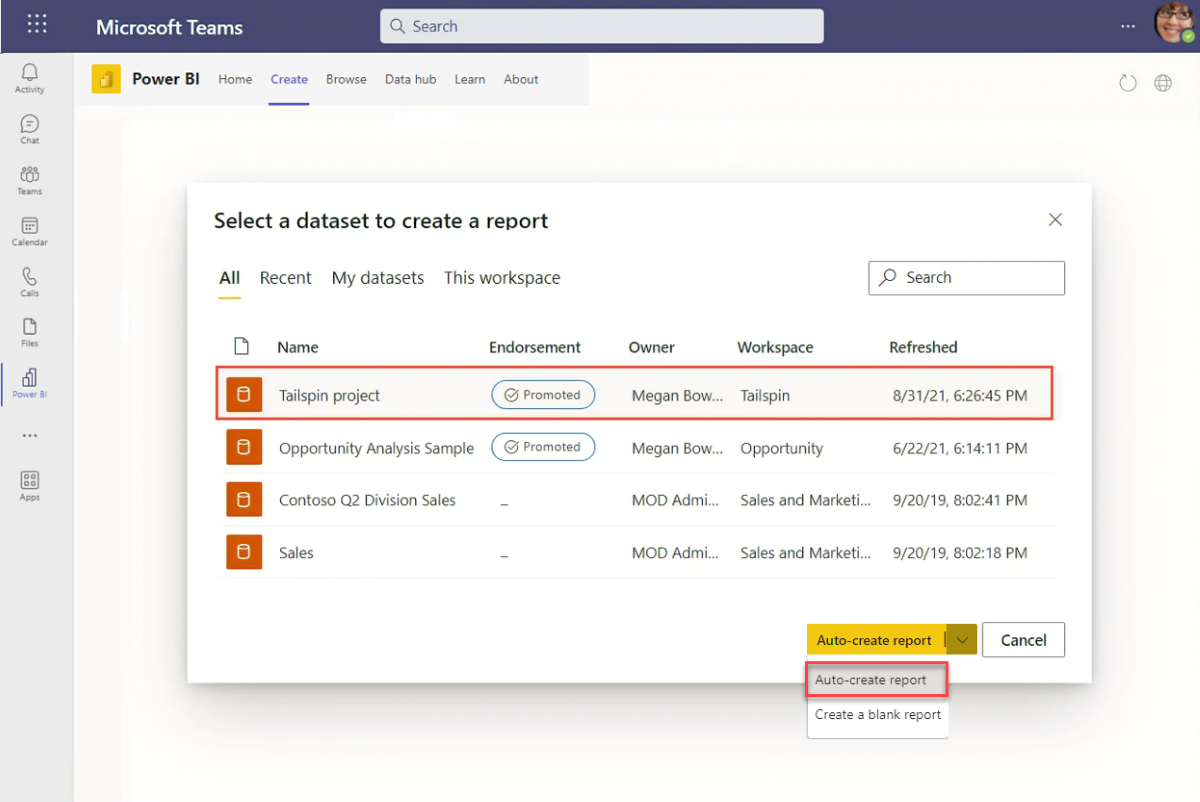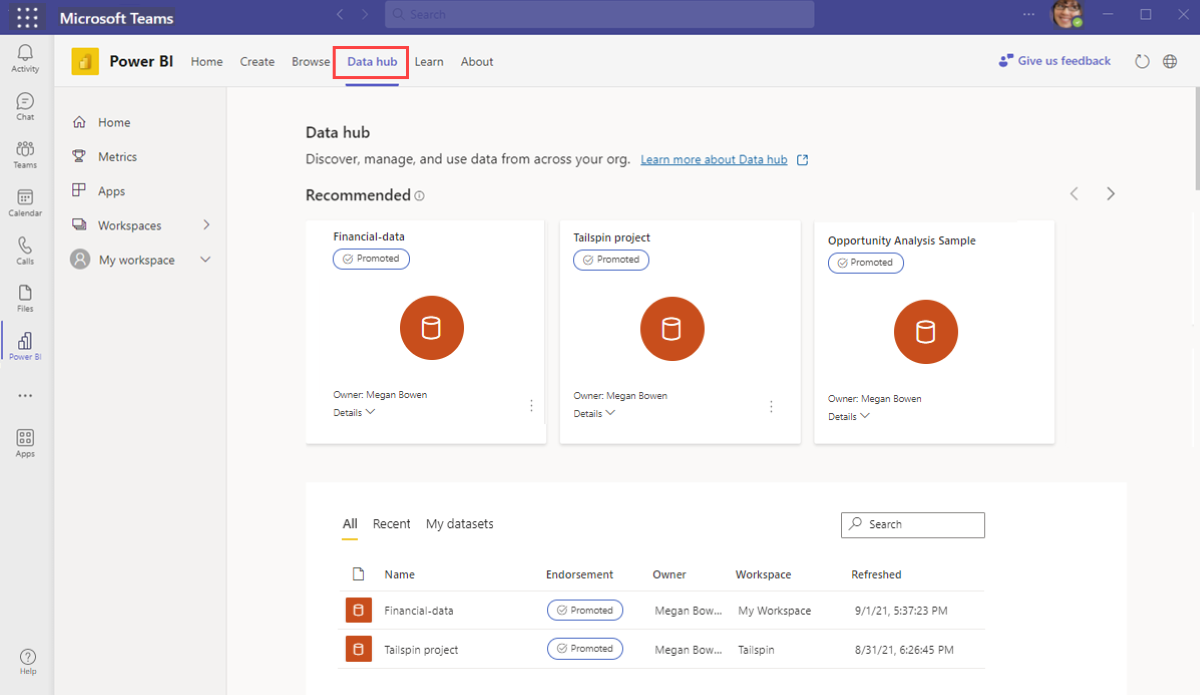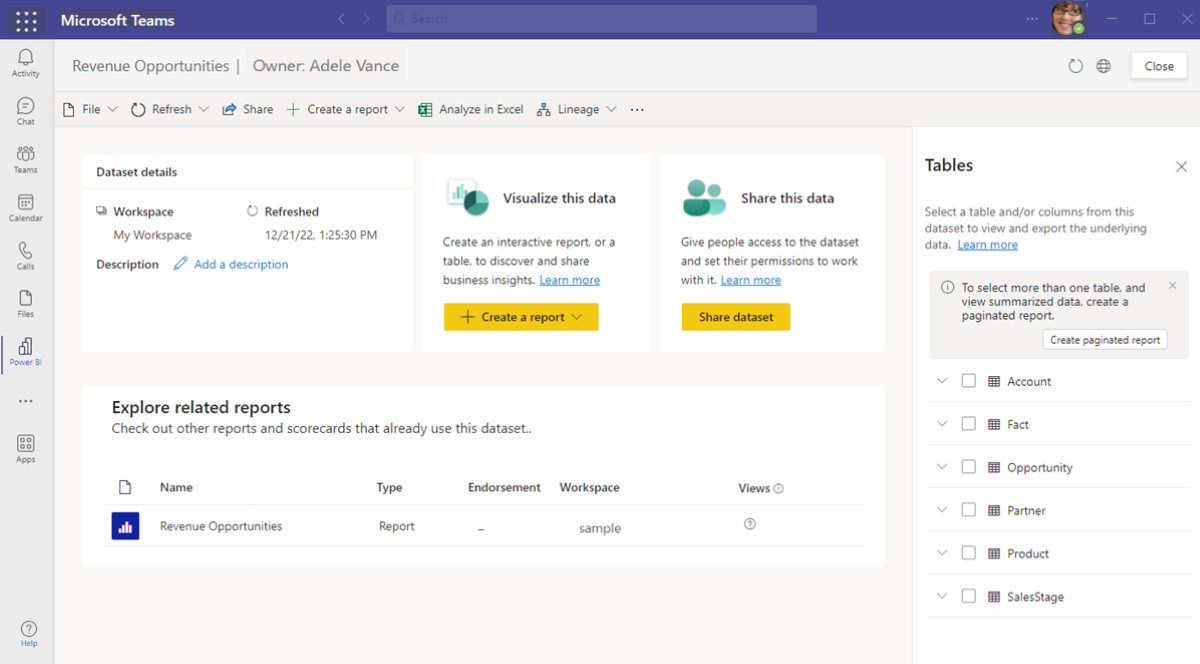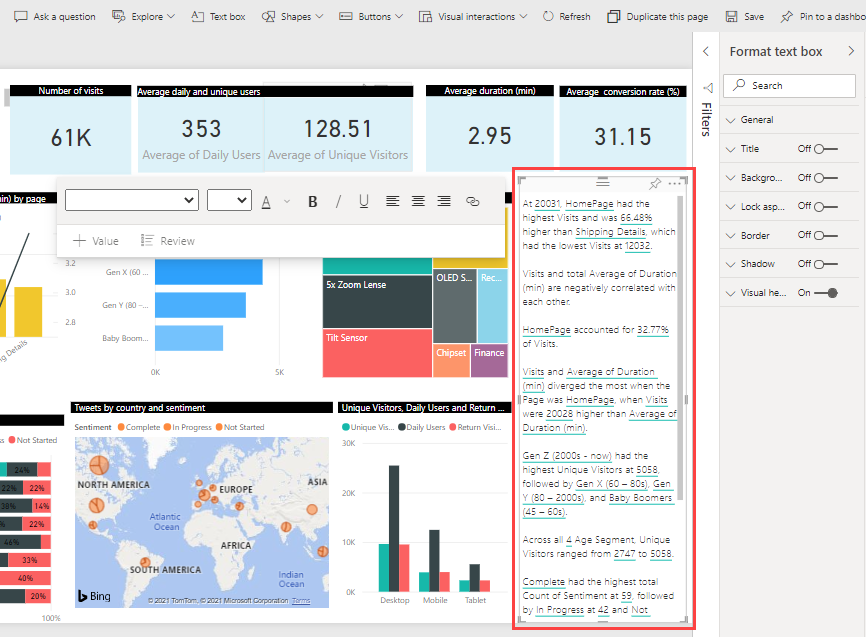在 Microsoft Teams 中从数据创建报表
适用于:面向商务用户的 Power BI 服务
面向设计者和开发人员的 Power BI 服务
Power BI Desktop
需要 Pro 或 Premium 许可证
在 Microsoft Teams 中创建 Power BI 报表十分简单。 本文提供了一些你可以创建的报表的示例。 准备就绪后,还可以使用 Power BI Desktop 等工具进行更高级的报表创作。
根据你拥有的数据创建自动报表
如果你有一个包含数据的表(如 Excel 电子表格),并且想要尝试在 Power BI 中进行可视化,请借助 Microsoft Teams 创建报表。 可以从 Microsoft Teams 或 Power BI 服务开始。
使用 Microsoft Teams 创建自动报表
从 Microsoft Teams 中打开 Power BI 应用。
需要安装 Power BI 应用? 安装应用,然后固定到 Teams 导航窗格。
选择“创建”选项卡,然后选择“粘贴或手动输入数据”以在浏览器中打开 Power BI 服务。
在浏览器中打开 Power BI 服务后,转到使用 Power BI 服务创建自动报表中的步骤 3 以完成报表的创建。
使用 Power BI 服务创建自动报表
打开 Power BI 服务。
选择“新建报表”按钮。
选择“粘贴或手动输入数据”。
复制要可视化的数据或电子表格,然后选择 Power Query 对话框中的第一个单元格并粘贴数据。
如果要应用设置,请从下拉菜单中选择“将第一行用作标题”。 然后为表命名并选择“自动创建报表”。
如果系统提示,请设置敏感度标签。
Power BI 会在预先生成的报表中自动分析和可视化数据。
自定义视觉对象。 如果要自定义报表上的单个视觉对象,请选择“个性化设置此视觉对象”图标。
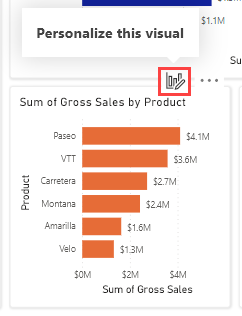
“保存”报表。
保存报表后,可以通过选择“编辑”来自定义整个报表。
完成后,在 Teams 中将报表保存并与同事共享。
在组织中从语义模型创建报表
许多组织会共享可用于生成报表的语义模型。 这些语义模型非常有用,因为它们提供了最新的权威数据。 标记为认证或推广的语义模型可能质量更高且维护得更好,因此你的报表可使用更长时间。
若要从与你共享的语义模型生成报表,请执行以下步骤。
打开适用于 Microsoft Teams 的 Power BI 应用。
选择“创建”选项卡 >“选取已发布的语义模型”。
选择语义模型 >Auto-create report。
开始浏览数据。
- 使用图表、表和地图等可视化效果以各种方式显示数据。
- 选择数据点,查看其他视觉对象更新,以根据选择筛选数据。 更改格式以使报表对你的同事有用且可读。
完成工作后,保存并共享报表。
浏览与你共享的语义模型和报表
可以轻松找到组织与你共享的所有语义模型。 它们位于 Microsoft Teams 的 Power BI 应用中的 OneLake 数据中心内。 同样,标记为认证或推广的语义模型可能质量更高且维护得更好。
打开适用于 Microsoft Teams 的 Power BI 应用。
需要安装 Power BI 应用? 安装应用,然后固定到 Teams 导航窗格。
转到“OneLake 数据中心”选项卡。
从列表中或建议的语义模型中选择语义模型。
浏览“语义模型详细信息”页。
- 了解使用语义模型的预生成报表。
- 使用“创建报表”在 Power BI 中从语义模型创建报表。
- 共享数据,并授予人员访问语义模型进行工作的权限。
- 选择要导出数据的表或列,或选择多个表以创建分页报表。
当你发现与团队相关的感兴趣的报表时,请将其纳入协作中。 将它们作为选项卡添加到频道、会议和聊天中,或在会话中进行添加。
增强 Power BI 服务和 Teams 中的报表
可以轻松地在 Power BI 服务中和 Teams 的 Power BI 中继续处理报表。 利用 Power BI 中内置的人工智能功能。
问答视觉对象
例如,通过添加问答视觉对象来询问有关数据的问题,你可以在其中提出自然语言问题并以视觉对象的形式获得答案。
在“可视化效果”窗格中,选择“Q&A (问答)”图标。
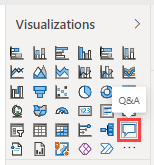
Power BI 会生成一个建议问题列表,你可以从中进行选择或键入你自己的问题。
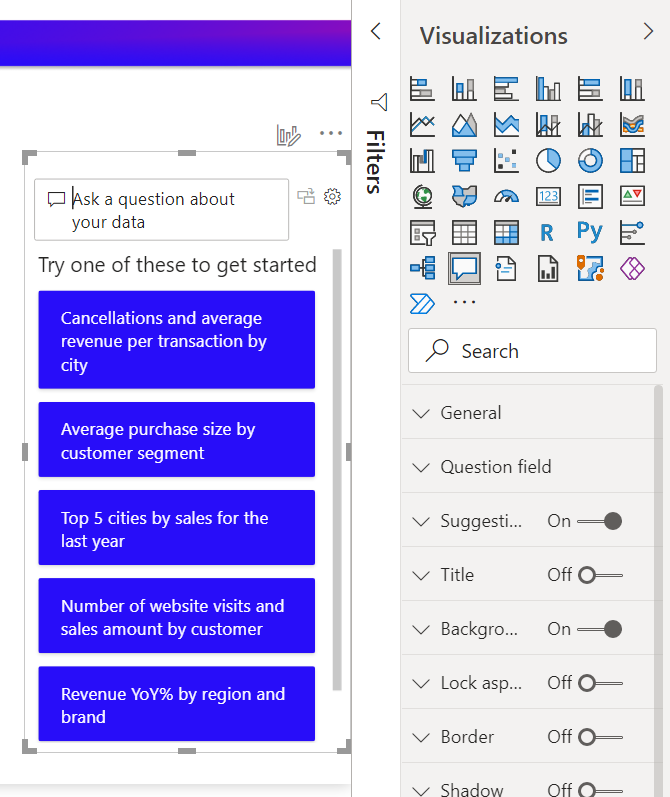
如果你喜欢 Power BI 创建的视觉对象,可以将其从问答视觉对象转换为页面上的标准视觉对象。
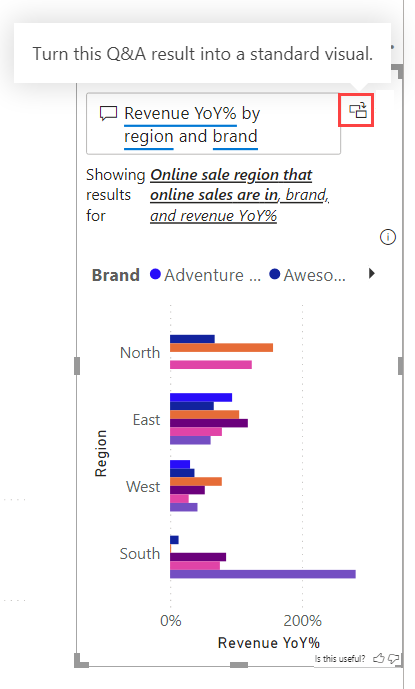
有关详细信息,请参阅在 Power BI 的报表中创建问答视觉对象。
智能叙述视觉对象
你还可以轻松创建智能叙述视觉对象,这是一个动态生成的文本框,提供可自定义的相关见解。
有关详细信息,请参阅创建智能叙述摘要。
在 Power BI Desktop 中创建复杂报表
Power BI Desktop 是一款可下载的 Windows 应用,用于制作更复杂的报表。 它与 PowerPoint 类似,但它使用数据可视化来帮助你获取数据中的见解。 Power BI Desktop 具有强大的功能,如数据导入、清理、建模等。
若要开始适用 Power BI Desktop,请执行以下步骤。
安装 Power BI Desktop。 可以从 Microsoft Store 下载它。
在 Power BI Desktop 中创建报表。
在以下教程示例中,你将准备数据并为其建模。 然后,基于已创建的模型创建报表。 不能在 Power BI 服务的报表中同时执行这两项任务。与 Teams 中的同事共享报表。